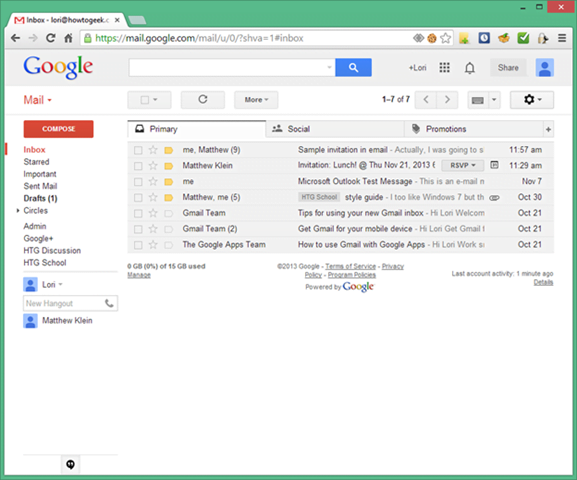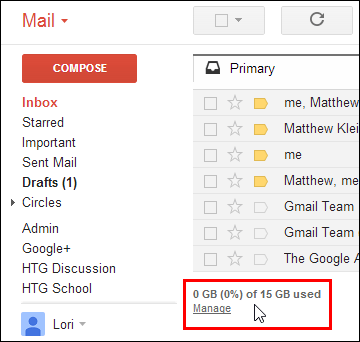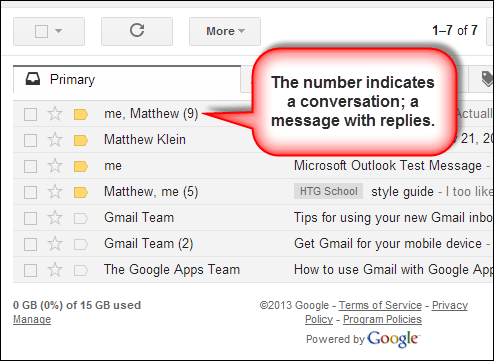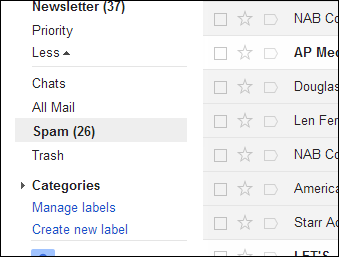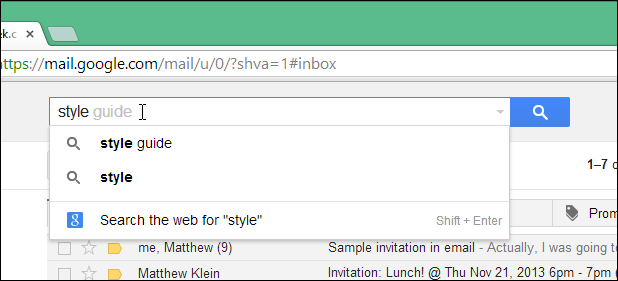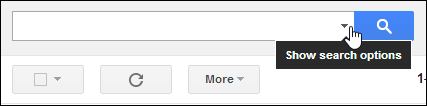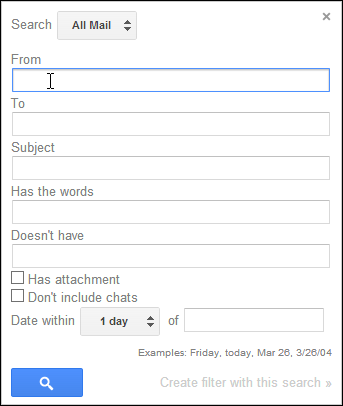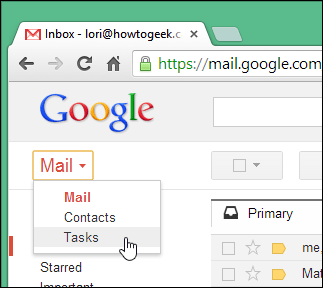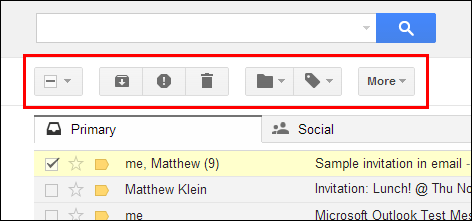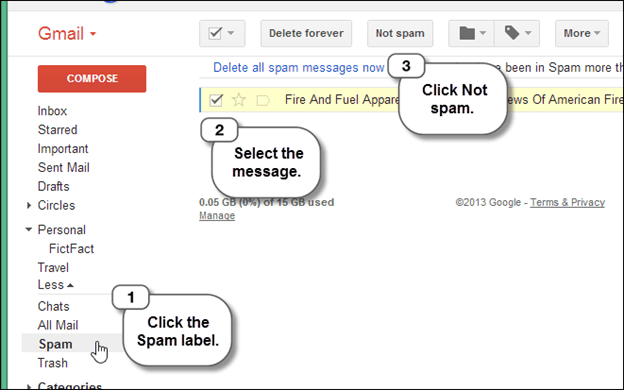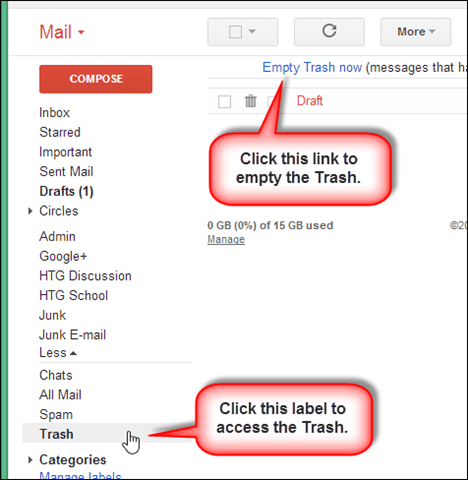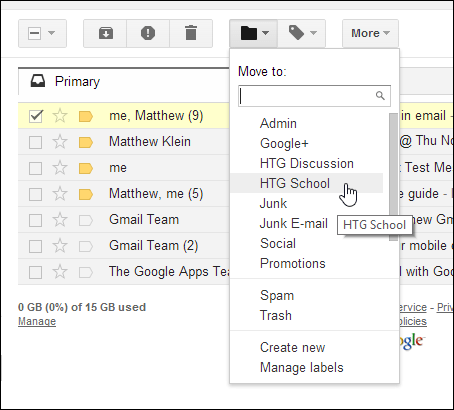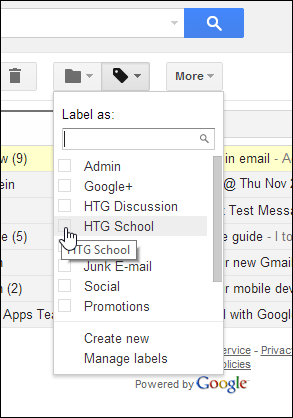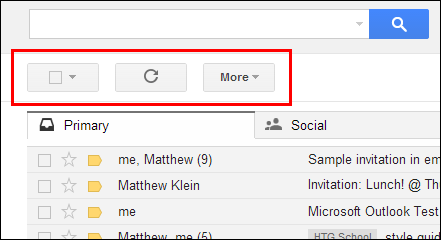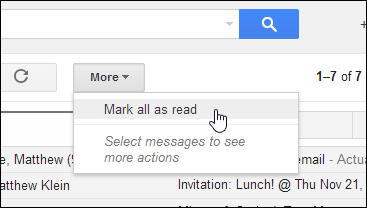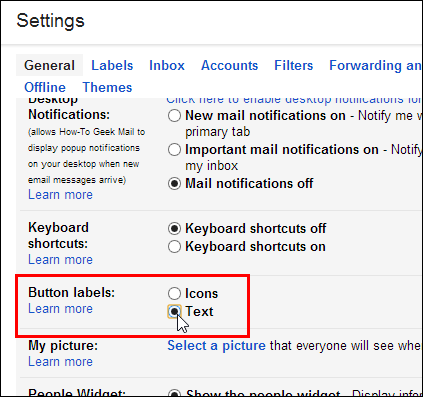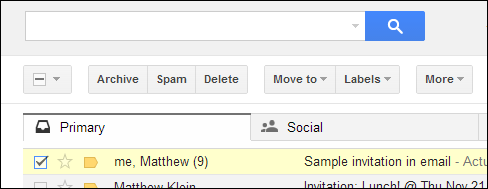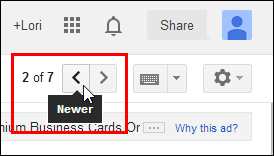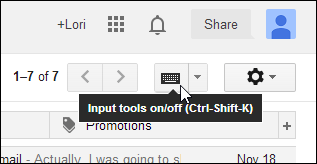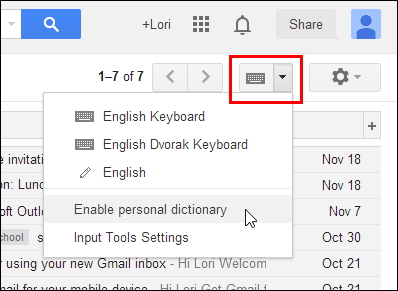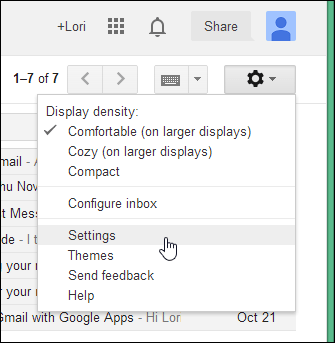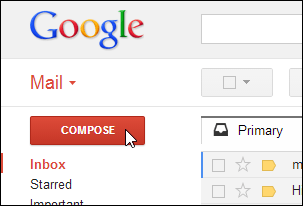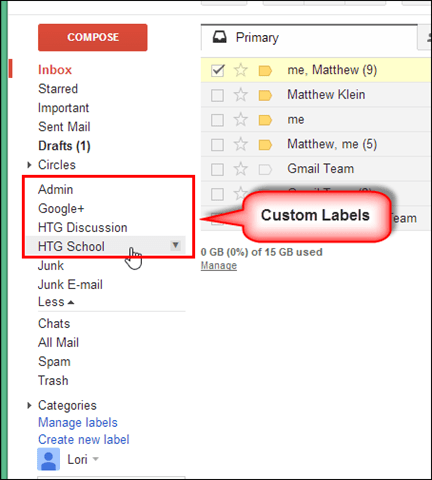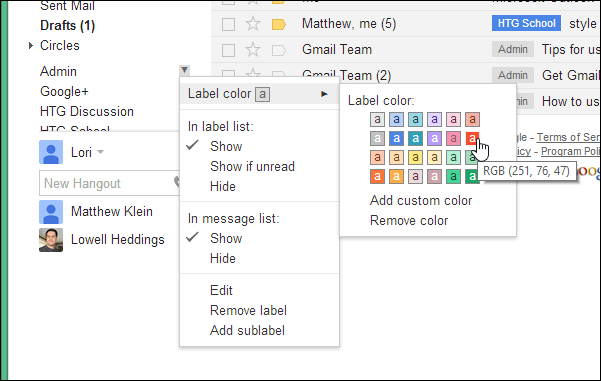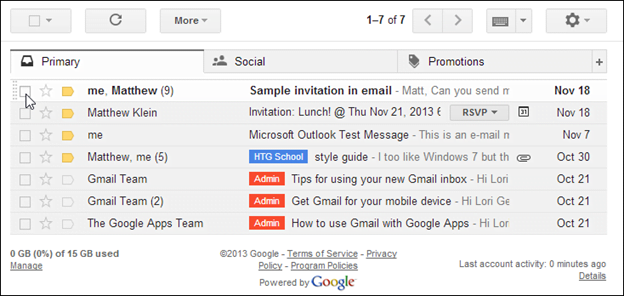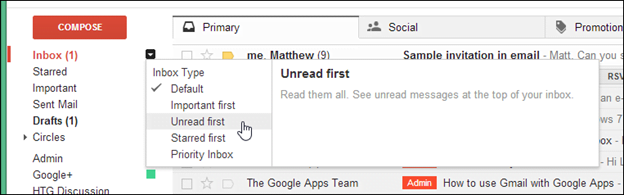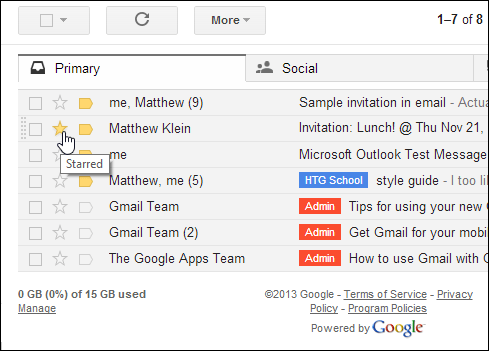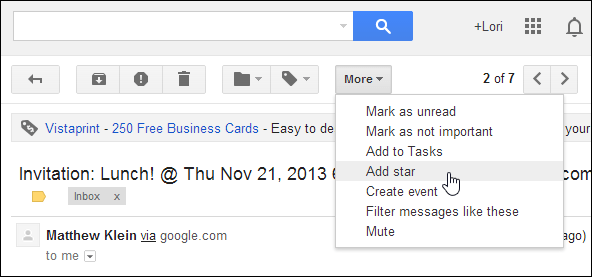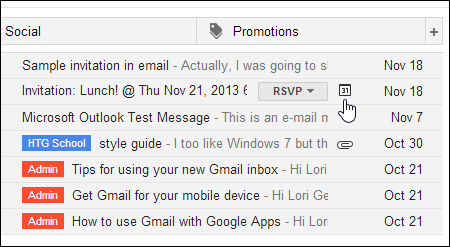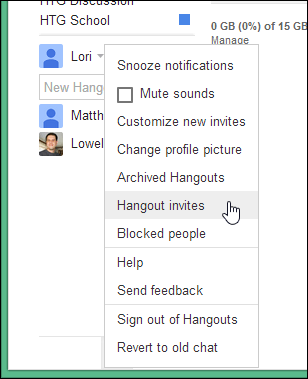Nod y gyfres hon yw eich helpu i feistroli nodweddion pwysig a defnyddiol Gmail yn Google a'i ryngwyneb syml ond craff. Ar ddiwedd y gwersi hyn, byddwn yn mynd â chi o ddefnyddiwr newydd i ddefnyddiwr proffesiynol.
Gmail oedd un o'r cynhyrchion e-bost cyntaf ar y we i gynnig gigabeit o storfa gychwynnol, gan berfformio'n well na llawer o wasanaethau gwe-bost poblogaidd eraill ar y pryd, a oedd fel rheol yn cynnig 2-4MB. Dros amser, mae Google wedi parhau i gynyddu storfa, ac maen nhw nawr yn cynnig 15GB o storfa gychwynnol pan fyddwch chi'n cofrestru ar gyfer cyfrif newydd!
Torrodd Google hefyd â thraddodiad trwy gyflwyno rhyngwyneb sy'n trefnu negeseuon yn edafedd, ac er y gallwch barhau i rannu'r edafedd hynny yn negeseuon unigol (byddwn yn siarad am hyn yn nes ymlaen), fe'i gwnaed ar unwaith ar gyfer blwch derbyn glanach.
Hefyd, mae Gmail yn torri tir newydd trwy gael gwared ar hen ffolderau ysgol yn llwyr. Fel arall, gall defnyddwyr nawr gymhwyso Labeli, mor aml ag sydd eu hangen arnynt, a thrwy hynny hidlo eu negeseuon heb eu cadw mewn ffolder. Er ei bod yn ymddangos bod y labeli yn gwneud yr un peth â ffolderau, mewn gwirionedd maent yn llawer mwy amrywiol fel y byddwn yn darganfod yn nes ymlaen yng Ngwers 3.
Pam ddylech chi ddefnyddio Gmail?
Gadewch i ni siarad ychydig am y nodweddion Gmail gorau a pham, os nad ydych chi eisoes yn defnyddio Gmail, efallai y byddech chi'n ystyried cychwyn arni.
Mae Gmail yn arbed llawer o storio
Mae Gmail yn cynnig dros 15GB o storfa am ddim, sy'n eich galluogi i arbed eich holl negeseuon er mwyn cyfeirio atynt yn y dyfodol. Nodyn: Rhennir y 15 GB hwn gyda Google Drive a Google+ Photos.
Yn anad dim, mae Google bob amser yn cynyddu eich storfa gyfrif, felly does dim rhaid i chi boeni am redeg allan o'r gofod, ac os gwnewch chi hynny, gallwch chi brynu mwy bob amser!
Trefnir sgyrsiau mewn e-byst yn edafedd
Mae e-byst yn cael eu grwpio'n awtomatig yn ôl llinell y pwnc. Pan dderbyniwch ymateb i neges, mae holl negeseuon perthnasol y gorffennol yn cael eu harddangos mewn edau fertigol cwympadwy, gan ei gwneud hi'n hawdd gweld y sgwrs gyfan ac adolygu'r hyn a drafodwyd o'r blaen.
Byddwn yn trafod union farn y sgwrs, yn ddiweddarach yng Ngwers 2.
Nodweddion Malware a Sgan Cynhwysfawr
Mae Gmail yn diweddaru ei sganwyr gwrth-ddrwgwedd a gwrth-firws yn gyson i roi'r amddiffyniad diweddaraf posibl i chi.
Mae atodiadau ffeil yn cael eu cadw ar weinyddion Google, ond os yw meddalwedd maleisus neu firysau yn cael mynediad atynt mewn neges, bydd Gmail yn arddangos rhybudd ac yn rhoi cwarantin ar unwaith i'r neges droseddu.
Ni allwch ddiffodd hidlo firws, ac mae'n eich atal rhag anfon ffeil gweithredadwy (.exe) fel atodiad. Os oes gwir angen i chi anfon unrhyw beth fel ffeil .exe. Yn gyntaf, bydd angen i chi ei roi mewn cynhwysydd fel ffeil .zip neu .rar.
Hidlo sbam rhagorol
Mae gan Gmail hidlo sbam rhagorol, gyda negeseuon achlysurol yn cyrraedd yn achlysurol ond yn bennaf nid ydych yn debygol o weld negeseuon nad ydych chi am eu gweld.
Gmail mewn porwr
Rydyn ni am ddechrau gyda thaith o amgylch y rhyngwynebau Gmail y byddwch chi'n dod ar eu traws. Byddwn yn dechrau gyda'r porwr gwe, y bydd y mwyafrif o ddefnyddwyr Gmail yn gyfarwydd ag ef ar unwaith. Gallwch gyrchu Gmail mewn unrhyw borwr gwe, fodd bynnag, mae Ticket Net yn argymell ei ddefnyddio Google Chrome Dyma'r porwr rydyn ni'n ei ddefnyddio yn y gyfres hon.
Yng Ngwers 2, byddwn yn parhau i ganolbwyntio ar ap symudol Android.
Dewch o hyd i negeseuon yn gyflym ac yn hawdd gyda'r blwch chwilio
Gallwch ddod o hyd i e-byst yn gyflym gan ddefnyddio galluoedd chwilio Google, wedi'u cysylltu â'ch cyfrif Gmail sy'n caniatáu cael canlyniadau ar unwaith. Yn syml, nodwch eich meini prawf chwilio yn y maes chwilio a chliciwch ar y botwm glas neu pwyswch Enter.
Mae gweithredwyr chwilio uwch yn eiriau neu godau ymholiad sy'n eich helpu i fireinio'ch chwiliad. Maen nhw'n gweithredu gweithredoedd arbennig sy'n eich galluogi i olrhain yr hyn rydych chi'n edrych amdano yn gyflym ac yn hawdd (gweler y dudalen Cymorth Chwilio Uwch O Google am restr o'r ffactorau mwyaf defnyddiol).
Am fwy o opsiynau chwilio, cliciwch y saeth yn y blwch chwilio.
Mae'n gollwng dialog sy'n eich galluogi i chwilio am e-byst yn seiliedig ar From, To, Subject, cynnwys neges, atodiadau, a mwy.
Cyrchwch nodweddion Gmail eraill gan ddefnyddio'r rhestr bostio
Cliciwch ar y ddewislen Mail i gael mynediad at nodweddion Gmail eraill fel Google Contacts a Google Tasks.
Perfformiwch gamau gweithredu cyffredin ar eich negeseuon gan ddefnyddio botymau gweithredu
Mae botymau gweithredu yn caniatáu ichi weithredu ar eich negeseuon. Er enghraifft, gallwch ddefnyddio'r botymau i farcio, dileu, neu farcio un neu fwy o negeseuon fel sbam. Mae botymau gweithredu i'w gweld o dan y blwch chwilio ac uwchlaw'ch negeseuon.
Dim ond os dewiswch un neu fwy o negeseuon neu agor neges y mae rhai botymau fel Archif, Spam Adrodd a Labeli ar gael.
Mae'r botwm Marc yn caniatáu ichi ddewis neu farcio'ch holl negeseuon yn gyflym, pob neges wedi'i darllen neu heb ei darllen, pob neges serennog neu ddigymell. Cliciwch y saeth ar y botwm Select i gael mynediad i'r amrywiol opsiynau i ddewis eich negeseuon.
I ddewis eich holl negeseuon yn gyflym, tapiwch y blwch gwirio gwag ar y botwm Select. Pan fydd marc gwirio ar y blwch gwirio ar y botwm Select, dewisir eich holl negeseuon. Mae clicio ar y blwch gwirio ar y botwm Select pan fydd ganddo farc gwirio, yn dad-ddewis eich holl negeseuon yn gyflym.
Mae'r botwm Archif yn caniatáu ichi dynnu negeseuon o'ch mewnflwch, ond eu cadw yn eich cyfrif Gmail er mwyn cyfeirio atynt yn ddiweddarach. Gallwch chi feddwl am archifo fel symud ffeil bwysig ar eich desg i'r cabinet ffeilio yn lle'r sbwriel.
Os ydych chi'n derbyn unrhyw negeseuon sy'n ymddangos fel sbam, defnyddiwch y botwm Report Spam i'w riportio i Google. Er bod hidlwyr sbam Gmail yn gweithio'n dda iawn, nid ydyn nhw'n negeseuon perffaith ac anghywir yn cyrraedd bob hyn a hyn. Mae'r nodwedd hon yn eu helpu i wella hidlo sbam a negeseuon diangen. I riportio neges fel sbam, dewiswch y blwch gwirio wrth ymyl y neges yn y blwch derbyn neu agorwch y neges, yna cliciwch y botwm Report Spam ar y bar offer.
Os ydych chi (neu Google) yn marcio neges fel sbam trwy gamgymeriad, gallwch ei hadalw. Yn syml, cliciwch ar y label “Spam” yn y rhestr o labeli ar y chwith. Dewiswch y neges nad yw'n sbam a chliciwch ar y botwm "Not Spam" ar y bar offer.
Cofiwch, po fwyaf o sbam rydych chi'n ei riportio, y gorau y mae Google yn ei gael wrth hidlo'r sbam hwn.
Defnyddiwch y botwm Dileu i symud y negeseuon i'r Sbwriel. Mae negeseuon yn y Sbwriel yn cael eu dileu yn barhaol yn awtomatig ar ôl 30 diwrnod. Unwaith y bydd y neges wedi'i dileu o'r Sbwriel yn barhaol, ni ellir ei hadfer.
I 'danseilio' neges, symudwch y neges, a'i llusgo i'r 'Mewnflwch' neu ryw label arall. Gallwch chi ddileu pob neges â Sbwriel â llaw trwy glicio ar y ddolen Sbwriel Gwag Nawr ar frig y ddewislen.
Mae Gmail yn caniatáu ichi ddileu rhai negeseuon o fewn edau. Byddwn yn trafod hyn yn fwy mewn adran ddiweddarach.
Mae'r botwm Symud I yn cyrchu bwydlen sy'n debyg iawn i'r botwm Categorïau a ddangosir isod. Fodd bynnag, pan ddewisir un neu fwy o negeseuon, tapiwch Move To ac yna dewiswch label o'r ddewislen Move To. Mae'r neges neu'r negeseuon a ddewiswyd yn cael eu symud y tu allan i'r Mewnflwch i'r label hwn, fel ffolder.
Mae'r botwm "Categorïau" yn caniatáu ichi drefnu'ch negeseuon yn gategorïau. Maent yn debyg i ffolderau, ond maent yn ychwanegu nodwedd ychwanegol nad yw ar gael gyda ffolderau: gallwch ychwanegu mwy nag un label at neges.
I ychwanegu label at neges, dewiswch y neges, cliciwch y botwm "Categorïau", a dewiswch label o'r rhestr. Nid yw'r rhestr yn cau ar ôl i'r dewis gael ei wneud, felly gallwch chi gymhwyso mwy nag un label yn hawdd i'r neges.
Dim ond y labeli rydych chi'n eu defnyddio ar negeseuon y gallwch chi eu gweld. Felly, gallwch chi dagio'r neges gydag unrhyw label rydych chi ei eisiau, fel "Read Later", ac ni fydd anfonwr y neges byth yn gwybod.
Gweithredwch ar bob neges neu gwiriwch e-bost yn gyflym
Os nad oes gennych neges wedi'i dewis neu ar agor, dim ond tri botwm gweithredu sydd ar gael: Dewis, Adnewyddu a Mwy.
Mae'r botwm Dewis (gyda'r blwch gwirio gwag) yn darparu'r un opsiynau ag y mae'n ei wneud pan ddewisir un neu fwy o negeseuon neu pan fydd y neges ar agor.
Defnyddiwch y botwm Diweddaru (gan ddefnyddio'r saeth gylchol) i wirio am e-bost newydd.
Pan nad oes unrhyw negeseuon yn cael eu dewis neu eu hagor, mae'r botwm Mwy yn caniatáu ichi farcio pob neges fel y'u darllenir yn unig.
Dangos testun ar fotymau yn lle delweddau
Os yw'n well gennych gael testun yn hytrach nag eiconau ar y botymau Gweithredu, gallwch newid un o'r gosodiadau i wneud hynny.
Cliciwch ar y botwm gêr “Settings” a dewis “Settings” o'r gwymplen. Sgroliwch i lawr i'r adran Labeli Botwm a dewis yr opsiwn Testun.
Sgroliwch i waelod y dudalen a chlicio Save Changes. Mae'r holl fotymau Gweithredu, ac eithrio'r botwm Dewis, yn newid i arddangos testun yn lle eiconau.
Symudwch yn gyflym trwy'ch negeseuon gyda'r botymau mwy newydd a hŷn
Os oes gennych lawer o negeseuon e-bost yn eich blwch derbyn, gallwch ddefnyddio'r botymau Newydd a Hŷn i feicio trwy'ch negeseuon. Dim ond os oes neges ar agor y mae'r botymau hyn yn weithredol.
Cyfathrebu'n rhyngwladol gan ddefnyddio'r botwm offer mewnbwn
Mae Gmail yn darparu llawer o wahanol allweddellau diofyn ac IMEs (Golygyddion Dull Mewnbwn) y mae'n rhaid i chi eu troi ymlaen i'w defnyddio, sy'n eich galluogi i gyfathrebu mewn gwahanol ieithoedd gan ddefnyddio gwahanol gynlluniau bysellfwrdd i wella cyfathrebu rhyngwladol. Mae IMEs yn caniatáu ichi ddefnyddio bysellfwrdd wyddor Lladin i drosi trawiadau bysell i gymeriadau mewn iaith arall.
Mae offeryn mewnbwn llais yn caniatáu ichi deipio ieithoedd â llythrennau Saesneg yn ffonetig, a byddant yn cael eu harddangos yn eu gwyddor gywir.
Mae teclyn mewnbwn llawysgrifen ar gael sy'n eich galluogi i deipio geiriau gan ddefnyddio'ch llygoden neu trackpad.
Nodyn: Mae cyfieithu llais yn wahanol i gyfieithu. Pan ddefnyddiwch drawslythreniad, dim ond sain geiriau o un wyddor i un arall rydych chi'n trosi sain, nid yr ystyr.
Cliciwch y botwm bysellfwrdd i droi’r offer mewnbwn ymlaen neu i ffwrdd. Sylwch y gallwch chi hefyd bwyso “Ctrl + Shift + K” i wneud hyn.
Mae clicio ar y saeth i lawr ar ochr dde'r botwm bysellfwrdd yn dangos opsiynau mewnbwn, megis dewis cynllun bysellfwrdd gwahanol, galluogi Geiriadur Personol, a chyrchu Gosodiadau Offer Mewnbwn.
Yng Ngwers 10, byddwn yn trafod y gwahanol fathau o offer mewnbwn, yn dangos i chi sut i droi Offer Mewnbwn ymlaen ac i ffwrdd, a dewis offer mewnbwn penodol i fod ar gael ar y rhestr.
Addasu Gmail gan ddefnyddio'r botwm Gosodiadau
Defnyddiwch y botwm gêr Gosodiadau i ddewis gosodiad dwysedd arddangos (y pellter rhwng negeseuon a gwrthrychau yn Gmail), cyrchu gosodiadau neu themâu eraill, a chael help Gmail.
Byddwn yn trafod gosodiadau Gmail defnyddiol yng Ngwers 3.
Ysgrifennu ac anfon e-byst gan ddefnyddio'r botwm cyfansoddi
Defnyddiwch y botwm cyfansoddi yng nghornel dde uchaf sgrin gartref Gmail i gyfansoddi ac anfon negeseuon e-bost newydd. Gallwch fformatio testun, ychwanegu delweddau, dolenni, ac atodi ffeiliau. Byddwn yn dangos yr holl nodweddion adeiladu i chi yng Ngwers 2.
Trefnwch eich blwch derbyn gyda labeli diofyn ac arfer
I'r chwith o'r blwch derbyn mae rhestr o dagiau. Mae'r ddewislen hon yn debyg i'r rhestr sydd ar gael o'r botwm Categorïau, yn union fel y botwm Labels, mae'n caniatáu ichi drefnu'r negeseuon yn eich blwch derbyn yn gategorïau.
Daw Gmail gyda sawl label diofyn a gallwch ychwanegu labeli personol. Mae'r nifer mewn cromfachau wrth ymyl y label yn nodi nifer y negeseuon heb eu darllen sy'n gysylltiedig â'r label hwnnw. Cliciwch dolen label i weld yr holl negeseuon sy'n gysylltiedig â'r label hwnnw.
Pan lusgwch neges i label, mae fel defnyddio'r botwm Symud i. Mae'r neges wedi'i symud i'r label hon a'i thynnu o'r blwch derbyn. Fodd bynnag, gallwch hefyd lusgo label o'r rhestr i neges i'w gysylltu â'r label hwnnw. Mae hyn yn caniatáu ichi lusgo sawl label i mewn i un neges, yn wahanol i ffolderau.
Y label All Mail yw eich archif. Defnyddiwch y label hwn i helpu i leihau annibendod yn eich blwch derbyn. Symudwch negeseuon rydych chi wedi'u darllen (ond ddim eisiau eu dileu) yn eich blwch derbyn i'r label All Mail i archifo'r neges. Nid yw negeseuon yn y label All Mail byth yn cael eu dileu (oni bai eich bod yn eu dileu) ac maent bob amser ar gael trwy glicio ar y ddolen label All Mail. Pan ddefnyddiwch y blwch Chwilio i ddod o hyd i negeseuon, mae negeseuon yn y label All Mail wedi'u cynnwys yn y chwiliad.
Gallwch hefyd osod gwahanol liwiau i'ch labeli ddod o hyd i gipolwg yn gyflym yn eich blwch derbyn. Mae clicio ar y saeth ar ochr dde'r label yn caniatáu ichi gyrchu opsiynau ar gyfer y label hwnnw, megis newid y lliw. Defnyddiwch y ddewislen hon i ddangos neu guddio'r label yn y rhestr labeli neu yn y rhestr negeseuon, i olygu neu dynnu label, neu ychwanegu is-label at y label.
Byddwn yn ymdrin â'r gyfundrefn enwau yn helaeth yng Ngwers 3.
Darllen a threfnu eich negeseuon yn eich blwch derbyn
Mae eich blwch derbyn yn dangos yr holl negeseuon e-bost rydych chi wedi'u derbyn nad ydyn nhw eto wedi mynd i label neu wedi'u harchifo. Yn ddiofyn, mae cefndir gwyn i negeseuon heb eu darllen yn y blwch derbyn ac fe'u harddangosir mewn print trwm tra bod gan negeseuon darllen gefndir llwyd a math plaen.
Mae gan bawb eu ffordd eu hunain o wylio ac ymdrin ag e-bost. Mae Gmail yn caniatáu ichi newid arddull eich blwch derbyn. Cliciwch ar y saeth i'r dde o'r label Mewnflwch a dewis arddull wahanol i'r gwymplen.
Nodir yr arddull a ddewisir ar hyn o bryd gyda marc gwirio. Disgrifir pob arddull i'r dde o'r ddewislen wrth i chi symud eich llygoden dros yr opsiynau.
Nid yw newid o un arddull i'r llall yn effeithio ar y negeseuon yn eich blwch derbyn, mae'n newid y drefn y mae'r negeseuon yn cael eu rhestru.
Marciwch negeseuon pwysig gyda sêr
Defnyddiwch y sêr yn eich blwch derbyn i farcio negeseuon penodol fel rhai "pwysig." Er enghraifft, gallwch serennu negeseuon y mae angen ichi ymateb iddynt yn nes ymlaen. I serennu neges, tapiwch y seren i'r chwith o enw'r anfonwr.
Os yw'r neges eisoes ar agor, gallwch glicio ar y botwm Mwy a dewis Ychwanegu Seren.
Gallwch ychwanegu mathau eraill o sêr, fel pwynt ebychnod neu farc gwirio trwy addasu'r dewis yn y gosodiadau. Byddwn yn dangos i chi sut i wneud hyn yng Ngwers 4.
Yn hawdd sylwi ar negeseuon gydag atodiadau neu wahoddiadau calendr
Mae Gmail yn eich hysbysu yn weledol pan fydd neges yn cynnwys atodiad neu wahoddiad gydag eicon i'r dde o'r llinell pwnc.
Yn y ddelwedd isod, mae gennym wahoddiad cinio (eicon calendr) mewn un neges, ac atodiad (eicon paperclip) mewn neges arall.
Arhoswch yn gysylltiedig â Hangouts
Mae Google Hangouts yn caniatáu ichi anfon negeseuon, lluniau, a gwneud galwadau fideo at eich ffrindiau a'ch teulu. Mae ar gael yn Gmail islaw'r rhestr o labeli ar y chwith.
Byddwn yn trafod sesiynau ymgynnull yn fyr yn ddiweddarach yng Ngwers 8.
Trosolwg o'r cwrs
Am weddill y gyfres hon, byddwn yn canolbwyntio ar naw prif faes:
Gwers 2: Ap symudol a chyfansoddi post a sgyrsiau
Rydym yn gorffen ein taith o amgylch rhyngwyneb Gmail trwy fynd i'r app symudol. Yna rydym yn ymdrin â sut i gyfansoddi e-byst gan gynnwys ateb ac anfon ymlaen. Yn olaf, byddwn yn eich cyflwyno i'r farn sgwrsio, sut i'w anablu, a sut i ddileu neges sengl o'r sgwrs.
Gwers 3 - Rheoli a labelu post sy'n dod i mewn
Yng Ngwers 3, rydyn ni'n mynd dros reoli mewnflwch fel sut i gategoreiddio neges mewnflwch yn awtomatig a threfnu'ch negeseuon gyda gwahanol arddulliau mewnflwch. Nesaf, rydyn ni'n cloddio i'r labeli post.
Gwers 4 - Hidlau Post a System Seren
Mae Gwers 4 yn dechrau gyda thrafodaeth ar sut i hidlo post dosbarthedig, gan gynnwys sut i fewnforio ac allforio hidlwyr presennol i gyfrifon Gmail eraill yn hawdd. Rydyn ni'n gorffen y wers trwy ganolbwyntio ar systemau sêr, sy'n eich galluogi i farcio gwahanol negeseuon e-bost gyda sêr o wahanol liwiau, gan ei gwneud hi'n haws dod o hyd i negeseuon a'u grwpio.
Gwers 5 - Atodiadau, Llofnodion a Diogelwch
Os ydych chi am gynnwys llofnod ar ddiwedd pob neges, byddwch chi'n darganfod sut i wneud hynny yng Ngwers Pump. Rydym hefyd yn ymdrin yn fyr ag ymarferoldeb atodiadau Gmail ac yn gorffen y wers trwy gwmpasu sut i newid eich cyfrinair, ychwanegu diogelwch dwy lefel, ac ategu eich data.
Gwers 6 - Gwahoddiadau Gwyliau ac Ymatebwyr
Yng Ngwers 6, rydym yn ymdrin â gwahoddiadau - sut i ddod o hyd iddynt, ymateb iddynt, a'u cynnwys mewn negeseuon Gmail. I gloi, rydym yn esbonio sut mae ymatebwyr gwyliau yn gweithio a sut i'w defnyddio'n effeithiol pan fyddwch i ffwrdd o'r swyddfa.
Gwers 7 - Defnyddio Gmail fel rhestr i'w gwneud
Mae gwers 7 wedi'i neilltuo'n unig i ddefnyddio Gmail fel rhestr i'w gwneud - ychwanegu, creu, ailenwi, ac unrhyw beth arall sy'n gysylltiedig â rhestr arall i'w gwneud.
Gwers 8 - Cyfrifon Lluosog, Llwybrau Byr Allweddell, a Hangouts
Yma rydym yn ymdrin â Google Hangouts (Gtalk yn swyddogol), a fydd yn caniatáu ichi sgwrsio'n hawdd ag unrhyw ddefnyddiwr Gmail arall, neu greu Hangout gyda defnyddwyr lluosog. Yna symudwn ymlaen at ddefnyddio a rheoli cyfrifon lluosog, sut i allgofnodi o Gmail o bell, ac yn olaf cyflwyniad byr i ddefnyddio Gmail gyda'r bysellfwrdd.
Gwers 9 - Defnyddio'ch Cyfrif Gmail i gael mynediad at Gyfrifon Eraill a Gweithio All-lein
Os oes gennych gyfrifon e-bost eraill, gallwch gael mynediad atynt trwy eich Gmail, sy'n eich galluogi i gyfuno'ch holl gyfrifon yn un. Gallwch hefyd ddefnyddio Gmail all-lein pan nad oes gennych fynediad dibynadwy i'r rhyngrwyd, megis os ydych chi'n teithio neu mewn ardal anghysbell.
Gwers 10 - Awgrymiadau a Labiau Pwer Gmail
Rydym yn dod â'r gyfres i ben trwy eich tywys trwy rai o'r amrywiol awgrymiadau pwerdy sy'n weddill a'ch cyflwyno i Gmail Labs, a fydd yn caniatáu ichi ymestyn pŵer ac ymarferoldeb Gmail ymhell y tu hwnt i'r rhyngwyneb defnyddiwr sylfaenol diofyn.